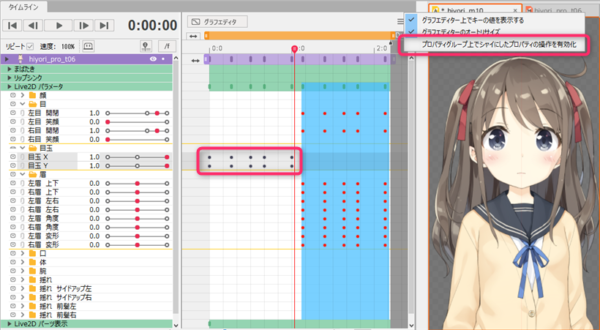掩盖功能
最終更新: 2019年9月4日
在SDK中创建嵌入动画时等,您可以通过隐藏不必要的参数来高效工作。
(自主呼吸、物理模拟设置的头发摇动等)
隐藏属性
要隐藏该属性时,使用[Shy(掩盖)]功能。
首先,单击各属性左侧的小[掩盖按钮]。
然后单击轨道上方的大[掩盖按钮]以隐藏指定元素。
再次点击大[掩盖按钮],返回原来的显示。
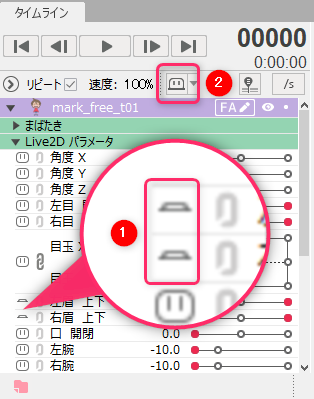
如果要隐藏多个属性,可以通过依次[拖动]小[掩盖按钮]来有效地隐藏它们。
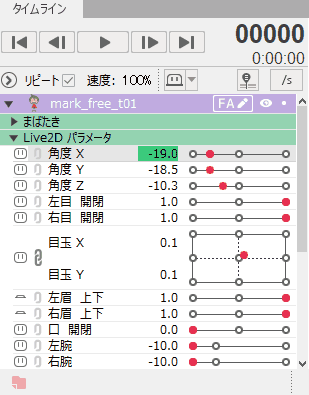
如果属性由文件夹分类,您可以对每个文件夹应用掩盖。
与隐藏单个属性相同,单击文件夹名称左侧的小[掩盖按钮]。
单击轨道上方的大[掩盖按钮]以隐藏指定元素。
再次点击大[掩盖按钮],返回原来的显示。
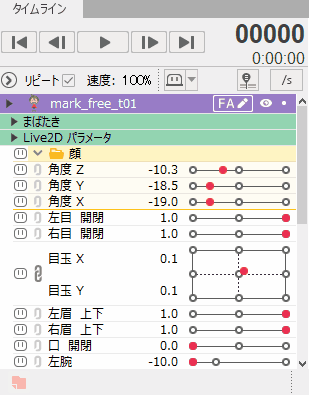
您还可以同时将掩盖应用于所有属性。
如果您从大掩盖按钮右侧的下拉菜单中单击[全部掩盖],则会在所有属性中单击小[掩盖按钮]。
如果在此状态下单击大[掩盖按钮],则会将掩盖应用于所有属性。
如果要解除,则单击[全部解除]。
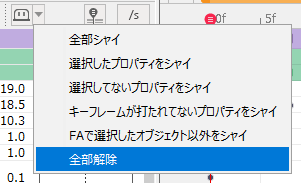
在下面的视频中,只显示了角度Z,因此掩盖暂时应用于所有属性。
它可用于各种情况,例如当您只想显示许多属性的一部分时等。
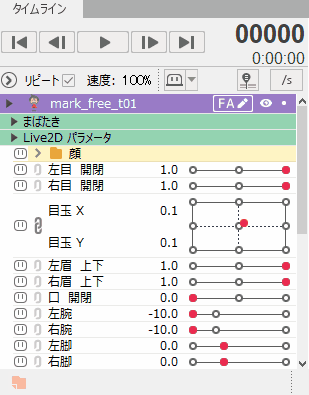
Tips
如果要先创建身体动作,可以隐藏表情参数,隐藏不需要移动的部件参数等等。
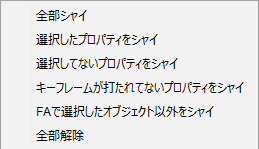
掩盖所选属性:
可以仅掩盖选择的属性。
掩盖未选择的属性:
仅掩盖未选择的属性。
掩盖没有关键帧的额外属性:
您可以掩盖尚没有关键帧的额外属性。
掩盖非通过FA选择的物体:
除了在形状动画中选择的物体之外,可以掩盖所有内容。
针对掩盖且隐藏的属性启用关键帧操作
未选择应用掩盖的参数的关键帧。
因此,如果您跨应用了掩盖的参数选择并编辑多个关键帧,
隐藏的关键帧不受编辑影响。
但是,如果在选择了参数文件夹或轨道部分的情况批量移动所有关键帧,
则应用掩盖的参数的关键帧也会同时移动。通过取消选中时间线右上方菜单内的
“针对掩盖且隐藏的属性启用关键帧操作”,您可以控制所选
关键帧的移动。
选中(默认):
下图中掩盖“眼珠”,选择了绿色属性组,然后将全体关键帧向右移动。
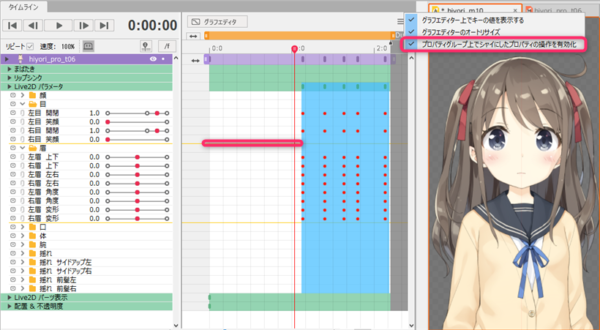
之后,如果您解除掩盖并检查“眼珠”的关键帧,就可以确认它已经移动到了相同的位置。
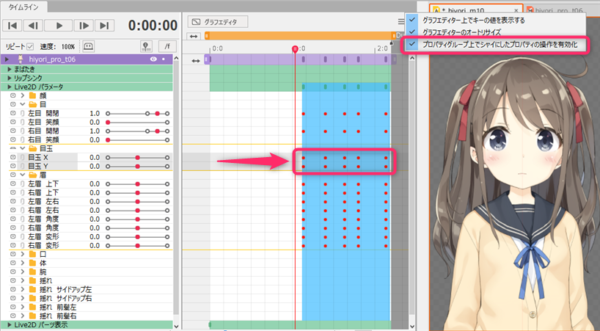
未选中:
下图中同样掩盖“眼珠”,选中绿色属性组后,全体关键帧向右移动。
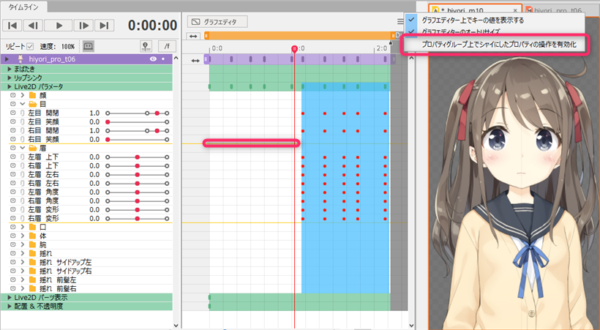
然后解除掩盖并检查“眼珠”关键帧,可确认它不受全体移动的影响。